关于快速分析
通过快速分析,可以向仪表板添加组件而无需具有预构建表单。通过在搜索栏中键入成员名称或使用成员选择器来创建即席查询,然后在属性面板的“布局”选项卡 ![]() 中控制查询的布局。
中控制查询的布局。
设计模式下的仪表板 2.0 快速分析图表示例
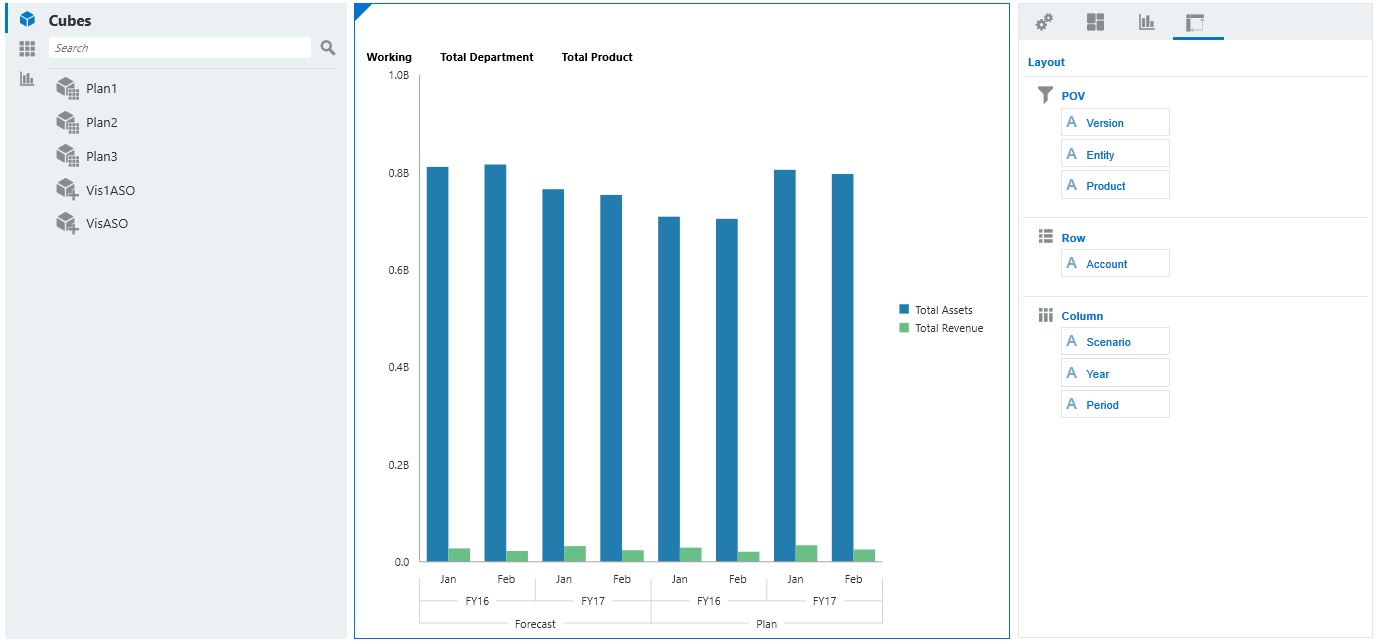
要在仪表板中创建快速分析:
-
为查询选择多维数据集。您可以采用以下两种方法之一执行此操作:
-
在工作区“搜索”框中单击以显示多维数据集列表,然后选择多维数据集。
-
将多维数据集从对象调色板拖放到仪表板工作区中。
注:
使用任一方法,系统都从默认查询开始;从您的“最近使用的”或 MRU 驱动的多维数据集中的单个交叉点。根据您最近在多维数据集中查看的内容,默认查询会有所不同。
如果多维数据集中的 MRU 交叉点无效,将会显示错误。如果您看到错误,请打开其他表单并将页面更改为有效交叉点,以便用有效交叉点更新 MRU。
-
-
通过为查询指定成员来细化查询:
-
在“搜索”框中,键入成员名称以显示多维数据集中的自动完成列表。
-
启动成员选择器
 来选择成员,然后单击确定。
来选择成员,然后单击确定。
注:
使用“搜索”框查找成员以进行快速分析时,如果多维数据集中存在超过 25,000 个成员,则“搜索”框只搜索该多维数据集维中的前 3000 个成员。如果多维数据集包含少于 25,000 个成员,则“搜索”框将搜索所有成员。要搜索含有超过 25,000 个成员的多维数据集,请启动成员选择器以做出快速分析选择。
-
-
为查询选择图表类型。
单击
 (图表类型)选择图表类型;例如“条形图”
(图表类型)选择图表类型;例如“条形图” 。
。 -
在属性面板中,单击“布局”选项卡
 。
。 -
将属性面板的“布局”选项卡中的维拖放到“布局”选项卡的其他部分,以更改仪表板组件的 POV、行和列布局。
视频
| 目标 | 观看此视频 |
|---|---|
|
了解如何在没有预构建表单的情况下向仪表板添加快速分析组件。您了解如何在仪表板设计器中创建即席查询,并通过更改维布局和应用可视化来设置结果的格式。 |